Simulare una grana intensa e realistica con Photoshop
Aggiungendo il layer grigio in overlay in pratica il rumore viene applicato principalmente sui toni medi dell’immagine, lasciando quasi intatte le ombre e le alte luci, con una resa decisamente più vicina a quella delle pellicole. Inoltre si tratta di un layer completamente indipendente dall’immagine, quindi è possibile interporre fra questo e il background tutte le correzioni desiderate, senza nessun vincolo, e la grana verrà sempre applicata per ultima sull’immagine. Questo naturalmente permette anche di applicare lo stesso layer e quindi la stessa grana su tutte le fotografie di una serie, garantendone l’uniformità.
Ma come applicare la grana? Il rumore Gaussiano di photoshop è sufficiente? Come fare ad avere una resa che si avvicina ancora di più a quella fotografica?
Per rispondere a queste domande ho personalmente testato quattro plugins per photoshop. Come mia abitudine non intendo fare comparazioni precise, semplicemente ho lavorato per qualche settimana con i plugins annotando le mie impressioni, per capire quale poteva soddisfare le mie esigenze. Ho lavorato tanto applicando il grano direttamente sull’immagine quanto su un layer grigio in overlay. L’intento è stato quello di generare una grana grossa e presente, molto intensa, con un resa simile a quella della pellicola.
Le immagini allegate sono presenti solo a titolo indicativo, visto che le caratteristiche fisiche del grano dipendono tantissimo dalle impostazioni scelte del plugin. In ogni caso permettono di ottenere un’idea di cosa è possibile ottenere in termini di simulazione di grana molto intensa. Si tratta di ritagli al 100% di fotografie reali, e si consiglia di visionarle al 100% di ingrandimento, per non modificarne la percezione a cusa di problemi di aliasing. È possibile scaricare tutte le immagini che accompagnano questo articolo in un unico file zip (800kb): grano.
Imagenomic Real Grain
Imagenomic Real Grain è un prodotto molto completo che permette di intervenire su diversi parametri del grano e dell’immagine.
Oltre a poter determinare l’intensità del grano indipendentemente per il colore e la luminanza si può gestire quanto grano aggiungere nelle ombre, nei mezzi toni e nelle luci, niente che non si possa fare con le maschere, ma in questo caso è rapido e efficace aumentare un po’ il grano nelle alte luci o nelle ombre. Analogamente sono presenti molti altri controlli sull’immagine, quali contrasto, luminosità, tonalità, etc.
In generale non amo i plugins che contengono questo tipo di opzioni, preferisco quelli che si limitano a realizzare un’unica azione. Il caso del grano però è un po’ particolare, l’aggiunta infatti modifica contrasto e luminosità dell’immagine, in genere rendendole più grigie, quindi avere un controllo in tempo reale sulle caratteristiche tonali dell’immagine è comodo. In modo simile è possibile controllare la sfocatura dell’immagine e la risoluzione del rumore, cosa anche in questo caso fattibilissima in un secondo momento ma comoda da avere sotto mano in tempo reale. Naturalmente tutte le correzioni tonali hanno senso se si applica il rumore direttamente sull’immagine e non sul layer grigio in overlay.
Per quanto riguarda la grana generata è più morbida e strutturata di quella simulata con il rumore gaussiano, cosa che la avvicina abbastanza a quella delle pellicole. La grana grossa e intensa è relativamente piacevole, anche se non si riesce comunque ad ottenere lo stesso effetto di una fotografia esposta a 12000 iso, in cui il grano stesso costituisce la materia dell’immagine. Ma questo è un problema intrinseco. Manca un controllo della durezza del grano. Certo si può applicare lo sharpness in un secondo momento, ma sarebbe stato comunque molto utile.
Power retouche grain
Power Retouche Grain è un altro set molto completo per il ritocco. Esistono molti comandi per cambiare il grano, ma personalmente trovo difficile capire in che modo ognuno dei cursori agisca su questo. Alla fine ci si arriva, ma visto che la grana viene rigenerata in modo aleatorio ogni volta resta un filo meno intuitivo che Imagenomic Real Grain. Nel senso che si vedono i cambiamenti, ognuno dei cursori cambia effettivamente il grano, ma sembra in modo piuttosto aleatorio, non corrispondente a ciò che dichiaratamente dovrebbero fare.
Il grano grande è a mio gusto, piuttosto brutto e irreale, se lo si vuole usare meglio sovrapporlo in un secondo momento ad un grano fine. Molto utile invece la funzione che permette di stabilire la durezza del grano (ovvero lo sharpness), visto che molto spesso il grano sembra sfuocato.
Nel complesso i risultati ottenibili con Power retouche Grain e Imagenomic Real Grain sono comparabili e equivalenti.
Asiva grain

Asiva grain è un plugin dall’interfaccia piuttosto complessa e poco intuitiva, che di fatto serve unicamente a stabilire in che porzioni dell’immagine applicare il grano e con che intensità. In questo è molto efficiente, visto che è facile “selezionare” le zone tramite curve, agendo indipendentemente su colore, tonalità o luminanza.
Per un’applicazione uniforme del grano, che è quelle che cerco in questo articolo, il prodotto è però inutile, è assente una qualunque forma di controllo delle caratteristiche fisiche del rumore. La grana inoltre, se applicata su un layer completamente grigio, ha un aspetto troppo regolare e finto simile al rumore gaussiano di photoshop.
Grain natural 2
Grain natural 2 ha un’interfaccia semplicissima e scarna. Il grano prodotto è orribile, a meno che non si usi l’impostazione “size” con valori piccolissimi o la funzione “base”. Nessun vero controllo sulle caratteristiche del grano, che di fatto rimane in tutto e per tutto simile a quello ottenibile con il rumore gaussiano di photoshop. Funziona solo con immagini a 8bit, a differenza di tutti gli altri plugins visti fino ad ora.
Personalmente mi sembra un plugin che non ha assolutamente nessuna utilità.
Conclusioni
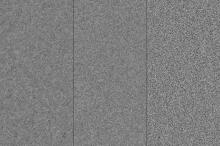
Imagenomic Real Grain e Power Retouche Grain sono due plugins che permettono di ottenere un grano intenso piuttosto realistico e piacevole. Entrambi sono molto versatili e completi, soprattutto per quanto riguarda l’intervento diretto sull’immagine. Per entrambi il grano è molto morbido, forse anche troppo, mi piacerebbe avere una resa intermedia fra quella ottenuta con questi programmi e quella del rumore gaussiano integrato in photoshop.
A mio gusto i risultati migliori si ottengono quindi come segue. Prima di tutto si genera il layer grigio come spiegato in precedenza. A questo si aggiunge una grana intensa usando Imagenomic real Grain o Power Retouche Grain. Si da un leggero passaggio di sharpness per rendere il grano più secco. Si aggiunge infine un leggero rumore gaussiano per aggiungere una struttura fine e molto ben definita, senza esagerare perché si ricade nell’effetto eccessivamente digitale.






